Guida utente che lavora con PDFelement
Guida Utente - PDFelement 12
-
Inizia
-
Apri PDF
-
Leggi PDF
- Come usare la visualizzazione divisa
- Conteggio parole e conteggio pagine in PDF
- Come leggere un PDF in ordine inverso?
- Come leggere in modalità notturna?
- Come leggere ad alta voce PDF
- Registrazione dello schermo PDF
- Leggere i File PDF
- Navigare nei PDF
- Visualizzare Più PDF
- Aggiungere Segnalibri ai PDF
- Fare la Cattura Schermo dei PDF
- Visualizzazione con Righelli e Griglie
-
Crea PDF
-
Annota PDF
-
Modifica PDF
- Numerazione Bates
- Appiattire PDF
- Come aggiungere testo verticale?
- Importa come livelli
- Aggiungi audio o video al PDF
- Modifica del testo in PDF
- Controllo ortografico in PDF
- Modifica immagini
- Modifica link ipertestuale
- Aggiungere filigrana al PDF
- Cambiare lo sfondo in PDF
- Aggiungere intestazione o piè di pagina
-
Combina PDF
-
Organizza PDF
- Come ridurre i PDF
- Come inserire le pagine dallo scanner?
- Confronta i PDF
- Ridimensiona le pagine PDF
- Estrarre le Pagine dai PDF
- Inserire le Pagine nei PDF
- Come Dividere i File PDF
- Sostituisci Pagine nei PDF
- Etichette Pagine PDF
- Ruotare i PDF
- Elimina le Pagine dai PDF
- Elimina Pagine Vuote
- Duplicare le Pagine PDF
- Ritagliare le Pagine PDF
- Comprimere i PDF
- Aggiunta di un numero di pagina a un PDF
-
Esegui l'OCR
-
Converti PDF
-
Compila PDF
- Importazione/Esportazione di dati
- Proprietà del modulo PDF
- Riconosci il modulo PDF
- Come impostare la posizione del campo del modulo
- Controlla l'elenco dei campi del modulo
- Compilare i Moduli PDF
- Creare Automaticamente Moduli Compilabili
- Rendere Manualmente Compilabili i PDF
- Allineamento modulo PDF
- Estrarre Dati dai PDF
-
Proteggi e firma PDF
-
Stampa di PDF
-
Condividi PDF
-
Strumenti AI
- Personalizza l'assistente AI
- Schede di conoscenza
- Correttore grammaticale PDF
- Riassumi più PDF
- Come tradurre in batch i PDF?
- Come ottenere una traduzione affiancata?
- Come utilizzare l'editing intelligente delle immagini?
- Come chattare con più PDF
- Come generare immagini con l'intelligenza artificiale
- Traduci PDF
- Chatta con PDF
- Passa tra i modelli di intelligenza artificiale
- Riepiloga un PDF in una mappa mentale
- Rilevatore di contenuti AI
- Personalizzazione del prompt dell'IA
- Spiegare il contenuto e il codice
- Da PDF a Markdown
- Correzione di bozze in PDF
- Riscrivere un PDF
- Riassumere PDF
Video tutorial per PDFelement
Guida Utente - PDFelement 11
Guida Utente - PDFelement 10
Guida Utente - PDFelement 9
Guida Utente - PDFelement 8
Come controllare l'elenco dei campi del modulo
Controllando l'elenco dei campi del modulo è possibile assicurarsi che tutti i campi necessari siano presenti e correttamente organizzati, rendendo il modulo più facile da compilare e intuitivo.
A questo scopo, PDFelement offre potenti strumenti per la gestione dei moduli PDF, tra cui la possibilità di controllare l'elenco dei campi modulo in un documento. Questa guida vi guiderà nell'accesso e nella revisione dell'elenco dei campi modulo nel vostro PDF:
- Dopo aver aperto il modulo PDF su PDFelement, tocca l'icona "Elenco campi modulo" nella barra di navigazione a sinistra. Dalla finestra laterale, clicca sull'icona "Freccia verso il basso" per estendere l'elenco dei campi disponibili nel modulo.
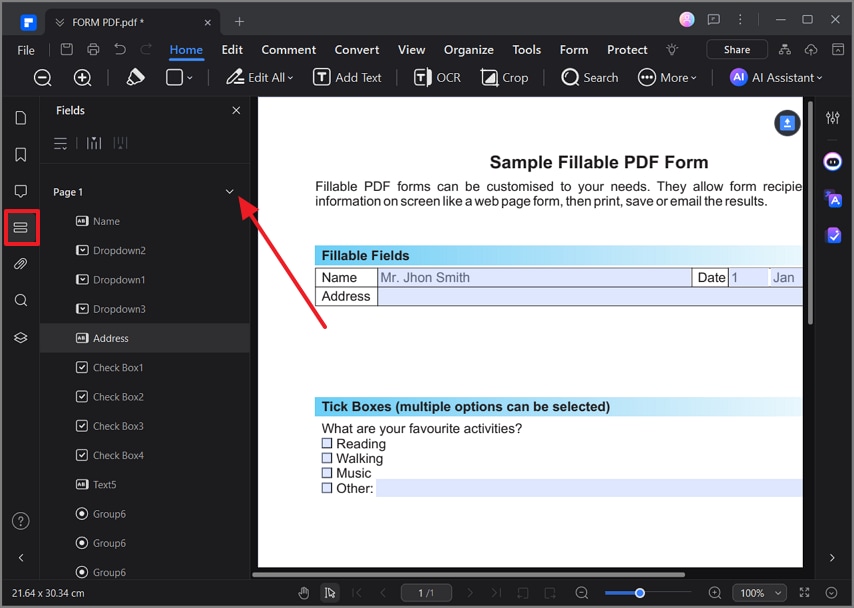
Individuare l'elenco dei campi del modulo
- Oltre a ciò, puoi selezionare l'icona "Pila" nella barra laterale "Elenco campi modulo" per "Impostare l'ordine di tabulazione" e compilare il modulo più velocemente. Puoi anche scegliere "Recupera dati predefiniti" per ripristinare i campi che potresti aver eliminato dal modulo.
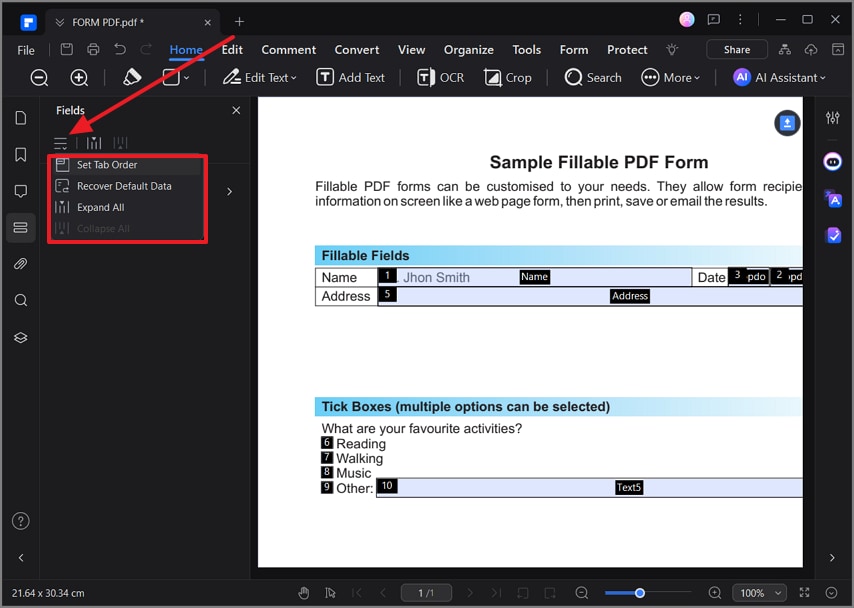
imposta l'ordine di tabulazione dei campi del modulo
- Dopo aver controllato l'elenco dei campi, facendo clic con il pulsante destro del mouse su uno qualsiasi dei campi del modulo, si aprirà un menu a comparsa. Da queste opzioni, è possibile gestire il modulo e ottimizzarne l'aspetto in base alle proprie preferenze. Tramite questo menu, è possibile scegliere di rinominare, eliminare o copiare il campo selezionato per personalizzarlo.

Salva le tue impostazioni
